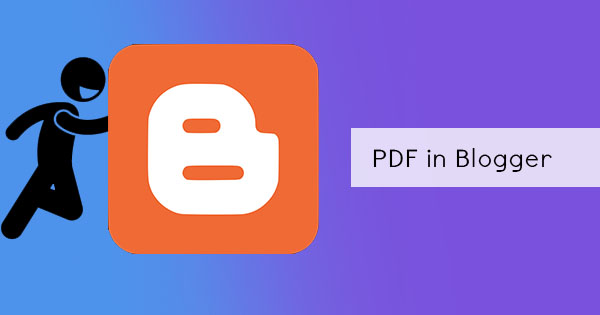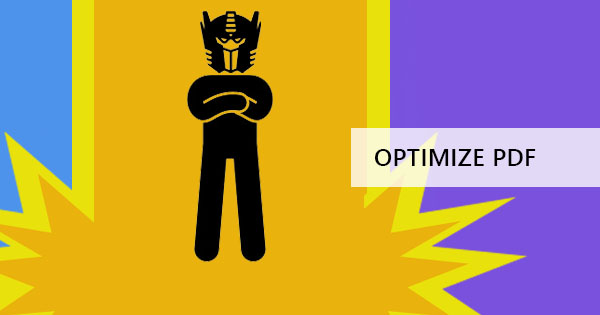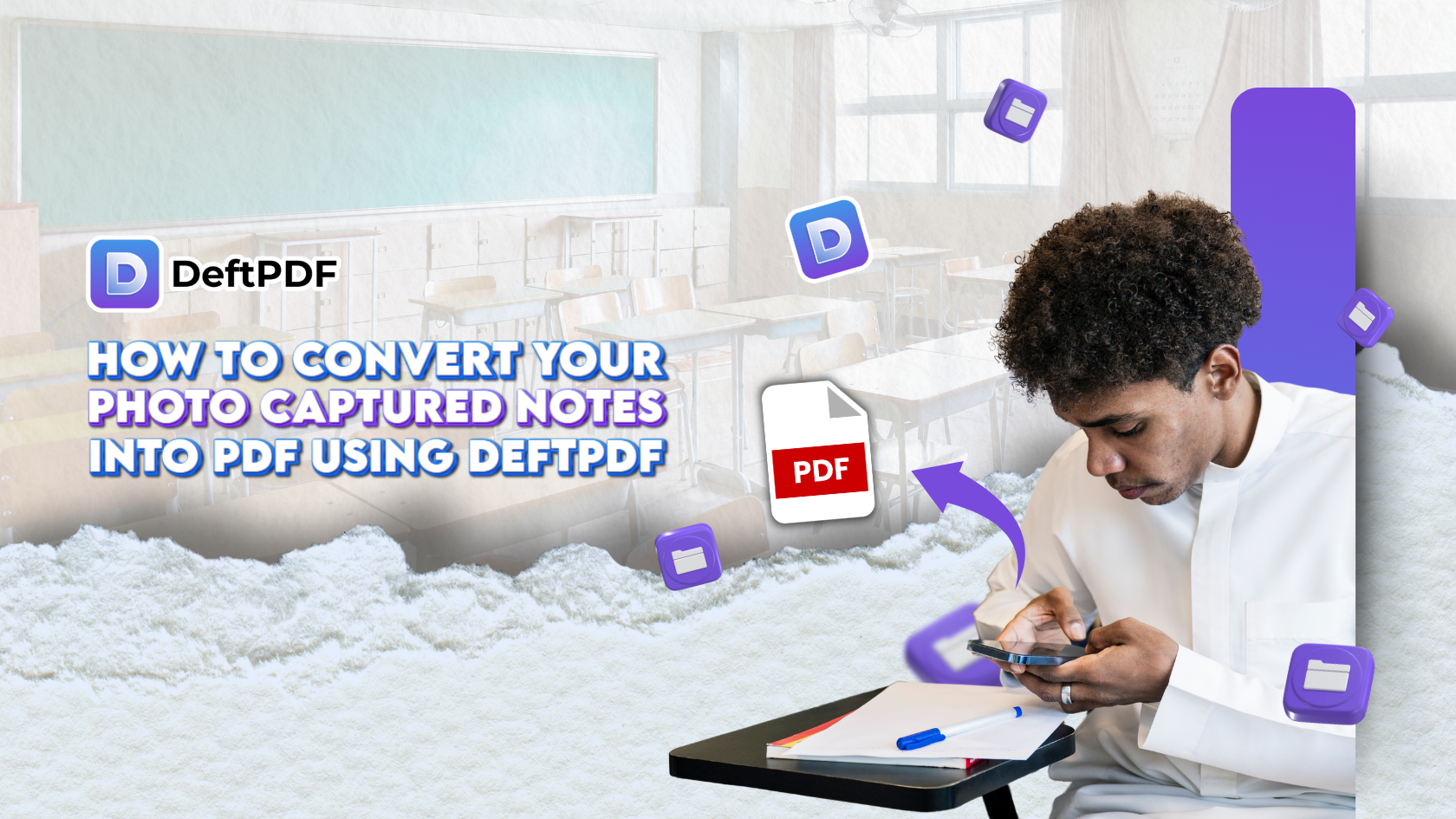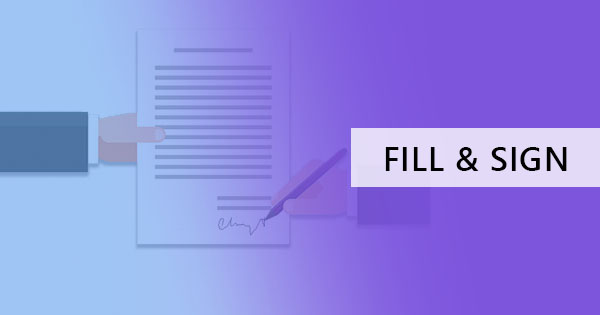
Formuláře, smlouvy, dohody nebo dopisy - & nbsp; to jsou v podstatě dokumenty, které častěji vyžadují, abychom okamžitě podepsali. Jak víme, nejstarším způsobem, jak podepsat dokument, je tisknout, podepsat a skenovat. Ale co když nemáte tiskárnu nebo skener? Díky technologii, která je dnes k dispozici, je téměř nemožné splnit tento jednoduchý úkol pouhým kliknutím. Ukážu vám tři různé hacky, které můžete udělat, abyste toho dosáhli, aniž byste museli utratit další desetník za tiskárnu nebo skener!
& nbsp;
Jaký typ dokumentu máte?
Existují dva běžné typy dokumentů, které jsou k dispozici pro každého spotřebitele nebo firmu, a to jsou dokumenty aplikace Word a soubory PDF. Tyto typy souborů již nejsou příliš cizím druhem, ale ještě nemají výchozí rozšíření, aby bylo možné podepisovat na místě. Možná, že v blízké budoucnosti, kdy jsou všechny věci čistě dotykové obrazovky a stylus pomocí počítačů, budou tyto aplikace upraveny podle našich potřeb, ale prozatím se držíme toho, co máme a zjistíme, jak můžeme zahrnout náš elektronický podpis na toto téma.
& nbsp;
Soubory dokumentů pro podpis
Provided they're not password protected, these are files that you can freely edit using Microsoft's word processing application. These files end with ".DOC"& nbsp;extensions and are widely used by Windows and Mac users which is why a word doc is already considered a standard for text information.
Pokud vám byl tento soubor odeslán, jedním snadným způsobem je elektronicky podepsat, je jednoduše přidat fotografii vašeho podpisu do určeného prostoru. Stačí otevřít dokument, přejděte na váš & quot;insert tab"& nbsp;a klikněte na & Quot;obrázky. & Quot;
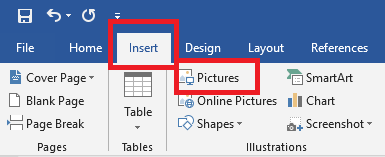
Vyberte fotografii svého podpisu a klikněte na Vložit. Tímto způsobem se vaše fotografie objeví v dokumentu, který představuje váš elektronický podpis.
Další tip: Pokud má váš podpis fotografie stín a v dokumentu nevypadá bezproblémově, stačí kliknout na fotku a přejít na & quot;format tab."& nbsp;Tato záložka vám umožní upravit fotografii přímo uvnitř textového dokumentu.
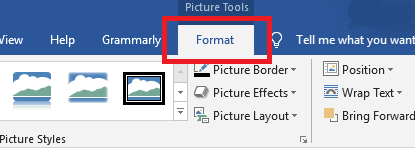
Z jasu, kontrastu a dokonce i barevných korekcí lze váš podpis vylepšit několika kliknutími. Stíny elektronického podpisu můžete také odstranit kliknutím na & quot;nastavit průhlednou barvu & Quot;& nbsp;under the "color"& nbsp;a vyberte stínované pozadí na fotografii, kterou chcete odstranit.
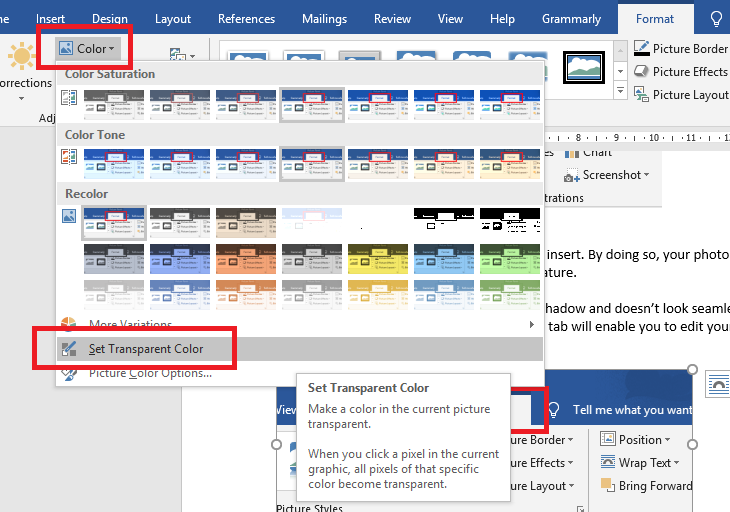
Nezapomeňte převést své slovo do PDF před odesláním! Tímto způsobem bude váš podpis chráněn a nebudete se muset obávat, že bude použit pro něco jiného. Ještě lépe, stačí použít online PDF editor, jako jeDeftPDF pro konverzi souboru ze slova do PDF a podepsat jej online. Tímto způsobem nebudete moci zapomenout na zabezpečení svého podpisu!
& nbsp;
Úprava tohoto PDF offline
Co je PDF a proč byl vytvořen? Podle definice je PDFPortableDOcumentFormat that originated from Adobe as a standard file type for all their electronic dOcumentpublishing. This format may look like a flat image of a text document, comparable to a photo and a word dOcumentcombined into one file except it is formatted to resolve compatibility and rendering issues. Unlike Word documents, PDF files do not change fonts even if the specified font is not installed on the receiver's computer. Because of these features, this file type is preferred by most commercial printers and businesses sending out contracts, data, brochures, forms, and many other documents online.
Obvykle je známo, že soubory jsou bezpečné, téměř miliony dokumentů jsou odesílány v tomto formátu, ale pokud jste nováček, jak budete moci vložit svůj podpis do souboru, který nelze upravovat? Nejjednodušší odpověď by narazila na jeho původ - Adobe.
Nejnovější čtečka Adobe Acrobat nyní umožňuje uživatelům vyplnit a podepsat dokumenty PDF jen několika kroky.
Nejprve otevřete soubor PDF pomocí aplikace Adobe Acrobat Reader a přejděte na pravý panel, abyste viděli možnosti úprav. Zobrazí se symboly, které odpovídají určitým akcím úprav, které můžete potřebovat, například& quot; vyplnit a podepsat. & quot;
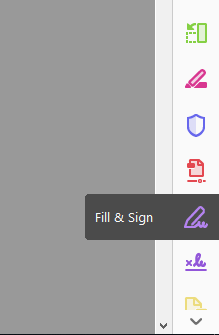
Jakmile kliknete na symbol výplně a znaku, objeví se v horní části aplikace další karta. To bude obsahovat& quot; podepsat & quot;, které vám umožní vytvořit elektronický podpis v jiném vyskakovacím okně.

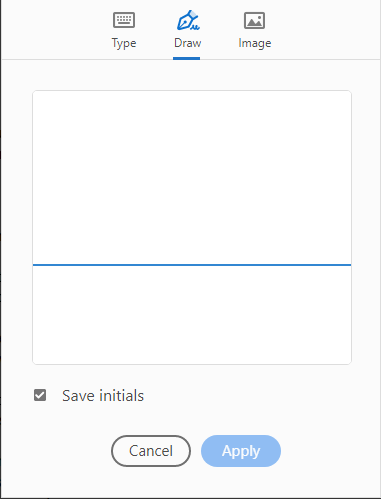
Když podepíšete své jméno na vyskakovací obrazovce a kliknete na tlačítko& quot; použít & quot; váš podpis bude vložen do dokumentu, který můžete přesunout na jeho správné místo.
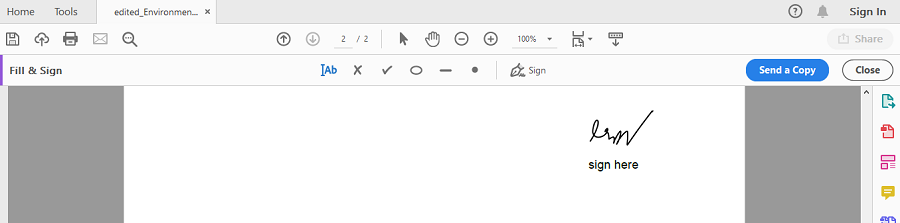
Přesuňte a změňte velikost podle vašich preferencí a po dokončení můžete nyní soubor uložit s vloženým elektronickým podpisem!
& nbsp;
Online editor PDF
While most answers in google search will tell you to use Adobe application to edit and sign your file, not all users and versions have features you need are for free. Plus, it will require you to download and install the program on your computer, which is actually time and space consuming.& nbsp;
Kratší způsob, jak přidat svůj elektronický podpis, je použít bezplatný online konvertor nebo online editor PDF, jako jeDeftPDF. Nejen, že vám ušetří čas a prostor, ale umožňuje vám dělat více než jen přidání elektronického podpisu do dokumentu.
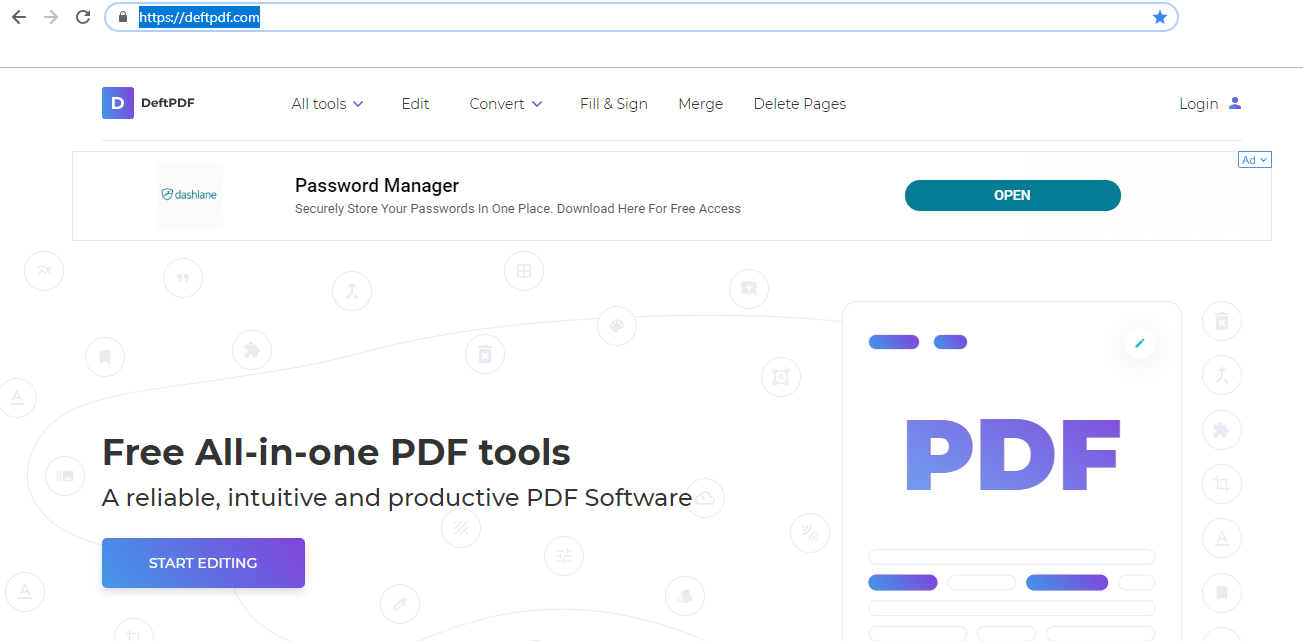
Tento online editor PDF nemusí být nainstalován nebo přihlášen. Vše, co potřebujete, je váš běžný prohlížeč, abyste mohli přejít na webové stránky a splnit je ve třech jednoduchých krocích -nahrát soubor, nakreslit svůj podpis a uložit!
Krok jedna:Nahrát
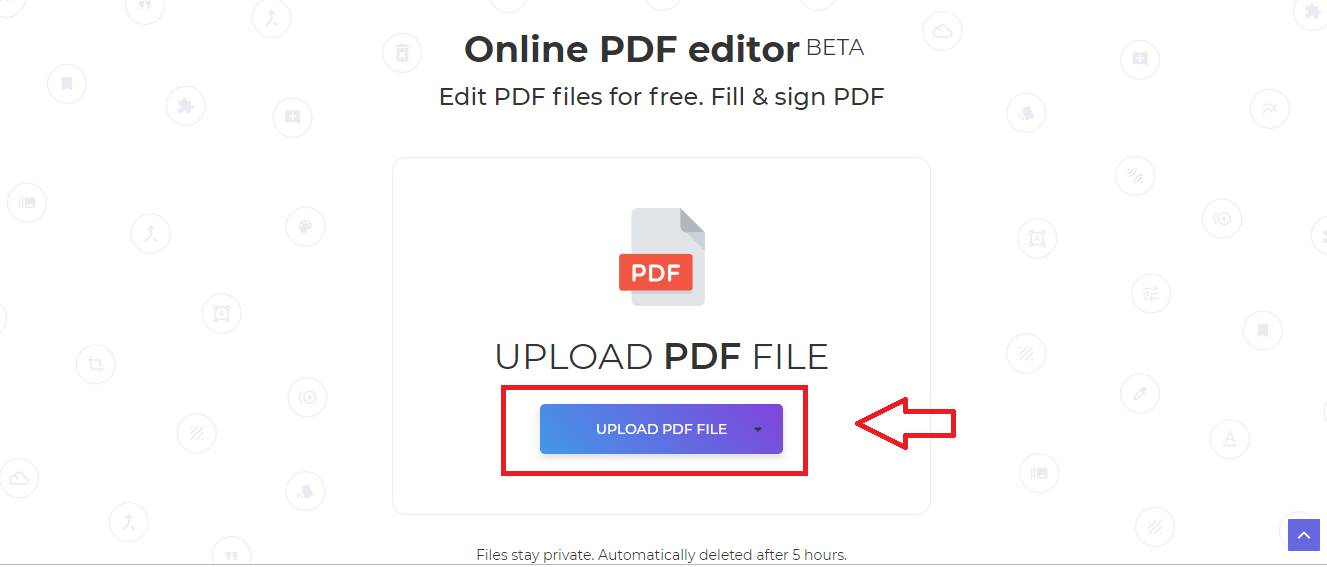
Krok dva:Nakreslete svůj podpis
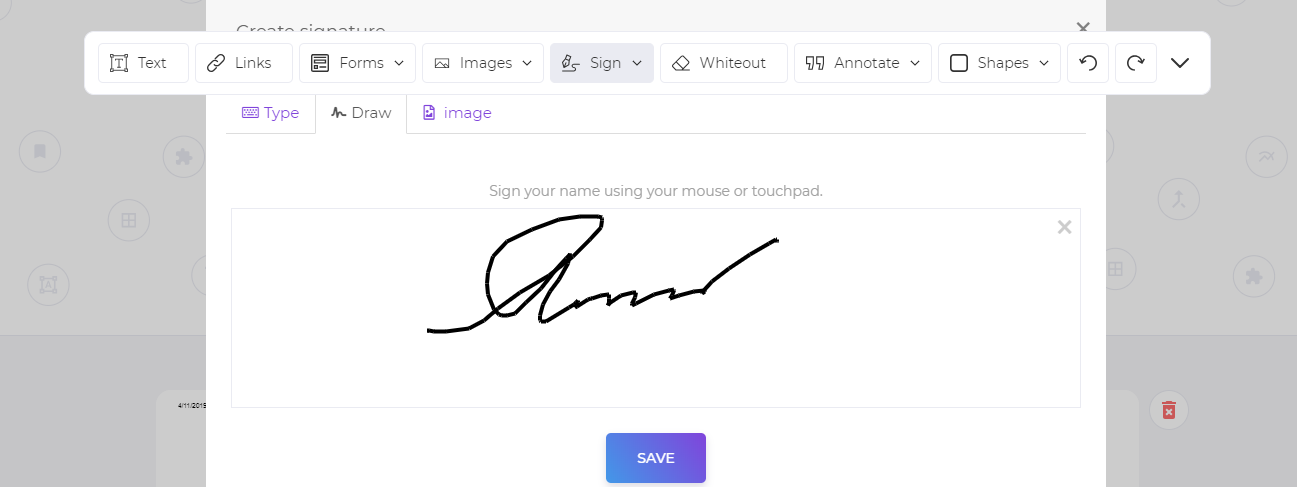
Krok tři:Uložit
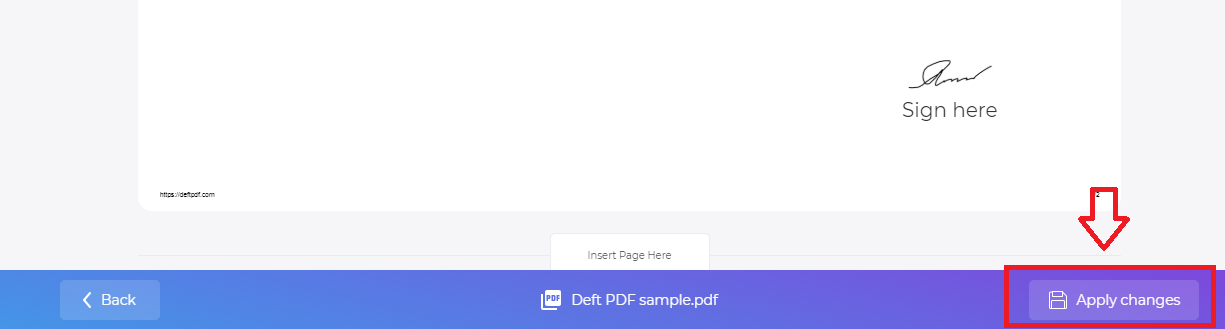
VDeftPDF editor, můžete podepsat, upravit nebo převést všechny své soubory v jediném okamžiku zdarma! Není potřeba žádná registrace, žádné předplatné, žádné kreditní karty nebo časové limity. Tento nástroj PDF vše v jednom je také integrován s Dropbox a Google Drive, což vám umožní ukládat soubory přímo do úložiště po úpravách.
Teď, když jsme ukázali různé hacky, jaký je váš preferovaný způsob, jak elektronicky podepisovat dokumenty?